在使用mac电脑的时候,误删除是一种常见的数据丢失情况,为了提升恢复mac误删除的恢复效率,我们要先了解清楚mac电脑误删除的原因,再结合具体的情况来分析,采取相应的数据恢复方法。那么,mac怎么才能恢复已删除的文件?即使是不小心误删除了mac文件,也别担心,在这里,会告诉你4种恢复mac文件的操作方法。赶紧往下看吧。
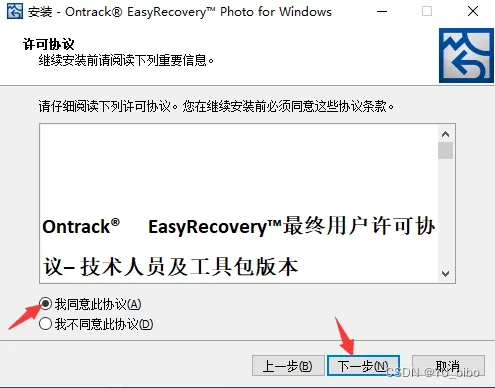
一、mac误删除的情况
可能是由于人为操作失误、病毒感染、系统故障、磁盘损坏等原因造成,那么,我们一起来看看mac误删除的原因。
1、操作失误
在Mac电脑上快速连续地点击文件,或者在忙碌的工作状态下,不小心误操作删除了某些文件。
2、病毒感染
病毒和恶意软件可能会破坏操作系统或者删除用户文件,导致误删除。
3、系统故障
Mac 电脑可能会发生系统故障,如突然重启等,这可能会导致某些文件被删除或丢失。
4、硬盘损坏
当mac电脑的硬盘受损的情况下,某些文件可能会出现错误或者无法访问,这可能会导致用户意外删除文件。
为了避免误删除的情况,建议大家定期备份重要文件并创建数据恢复点。在使用 Mac 电脑的过程中,还应避免使用来路不明的软件或下载来路不明的文件,以及注意操作。

二、恢复mac删除文件的方法有哪些
mac怎么才能恢复已删除的文件?在Mac电脑中,如果您误删了某些重要的文件,但还没有进行任何磁盘清理操作,我们可以采取以下4种方法来恢复。
方法一、废纸篓恢复
在Mac电脑中,删除的文件会被移动到废纸篓,而不是立即永久删除。我们可以通过废纸篓中恢复误删除的文件。
1、进入废纸篓:需要打开废纸篓,可以通过单击废纸篓图标。
2恢复文件:在废纸篓中,找到需要恢复的文件。单击选定该文件,然后右键单击它,选择“恢复”选项或者拖拽文件到需要的文件夹即可。
方法二、Time Machine恢复
如果Mac上启用了Time Machine 备份功能,可以从Time Machine备份中恢复已删除的文件,下面是具体的恢复步骤。
1、打开Time Machine:在菜单栏上单击Time Machine按钮打开 Time Machine。
2、Time Machine 还原:在Time Machine 窗口中,使用时间线(右侧的时间轴)找到备份数据。找到误删除的文件时,请将时钟拖回到删除之前。然后选中要恢复的文件或文件夹,并单击“还原”按钮。
3、等待还原完成:恢复可能需要一些时间,具体时间取决于要还原的文件的大小。如果从Time Machine中还原了大量数据,可能需要一些时间才能完成。
方法三、iCloud恢复
iCloud 服务可让我们在多个设备之间同步和访问数据,包括文档、照片和个人文件等。如果误删除了iCloud 中的文件,可以通过iCloud来恢复误删除文件。
1、打开 iCloud.com:在您的 Mac 上打开 iCloud 网站(icloud.com)并登录您的账号。
2、进入“已删除项目”文件夹:在主屏幕上,单击“账号设置”按钮(齿轮图标),然后在“高级”选项下找到“已删除项目”文件夹。
3、恢复已删除的文件:在“已删除项目”文件夹中,找到要恢复的文件,选中它并单击“还原”按钮。还原后,文件将被还原回其原始位置。
方法四、EasyRecovery数据恢复软件
EasyRecovery是一款可以处理数据恢复、分区恢复、阵列恢复的Mac数据恢复工具,用户可使用它来恢复各种因操作误删、硬盘损坏、病毒损坏等情况丢失的文件。并且系统兼容程度高,支持Windows系统和Mac系统,对U盘、光盘、机械硬盘、固态硬盘等各类存储设备均能使用,同时支持用户自定义添加文件头标识,不仅对视频、音频等常见类型文件支持恢复,对各种少见的文件也能恢复。
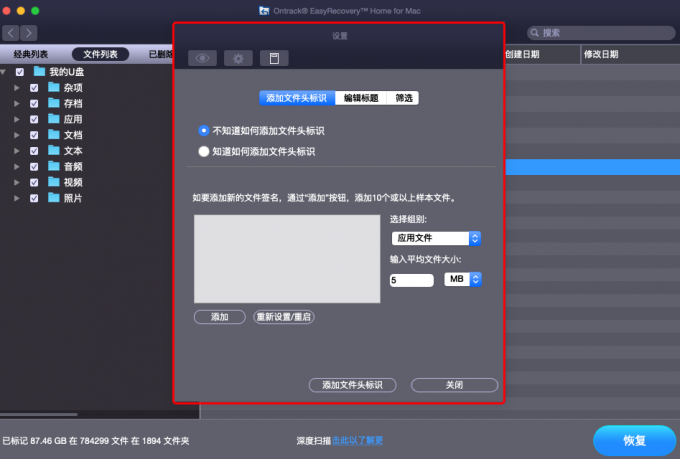
1、首先需要选择要恢复的文件内容类型,默认选择恢复一切,我们可以根据需要选择类型,如视频或照片。
EasyRecovery易恢复-14 Win Home-安装包:https://souurl.cn/i9lYw8
EasyRecovery易恢复-15 Mac Home-安装包:https://souurl.cn/QfcGHS
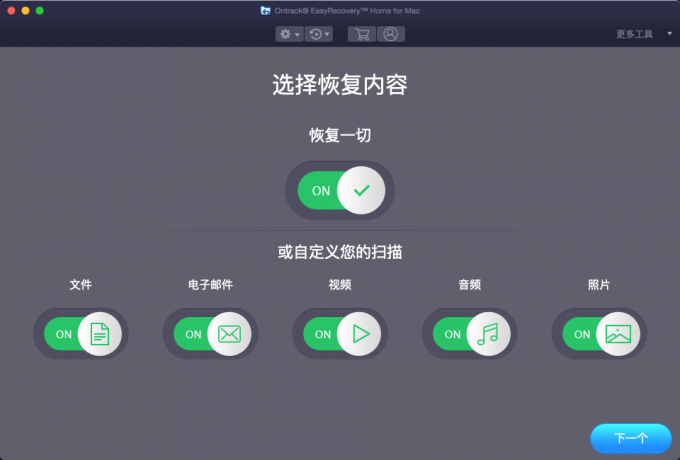
选择恢复内容
2、选择要恢复的存储设备位置,找不到存储设备时可以点击“找不到卷”,选择某个分卷进行文件恢复,最后可在左下角开启深度扫描模式,点击扫描按钮开始扫描文件。
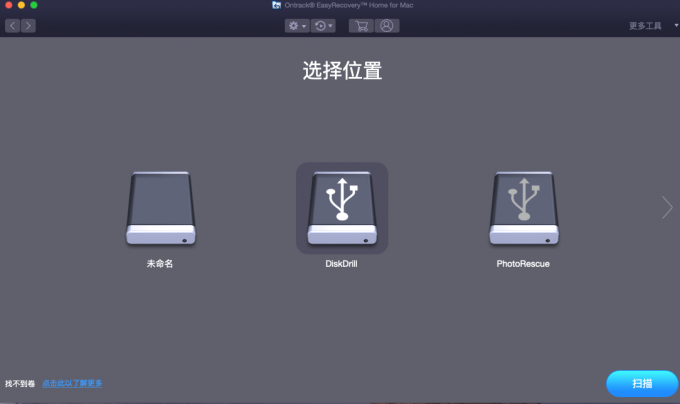
选择硬盘
3、随后等待EasyRecovery为我们寻找可恢复的文件并构建目录树,等待时长取决于恢复的文件大小和损坏状况。扫描过程中我们可以对扫描过程进行预览。
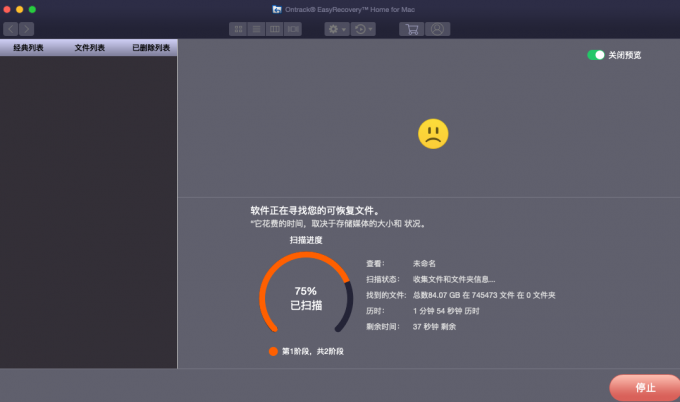
扫描界面
4、扫描完成后,在扫描结果列表中找到要恢复的数据文件,点击“恢复”进行恢复。
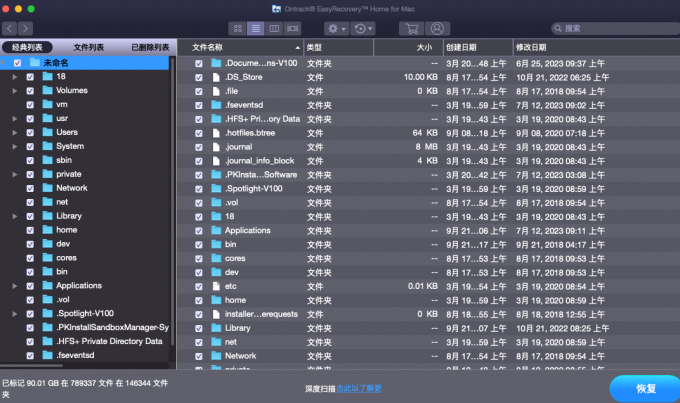
恢复文件
上述便是使用EasyRecovery完成一次文件恢复的全过程,过程操作十分简单。
EasyRecovery易恢复-产品对比:https://souurl.cn/ASiPxQ
EasyRecovery易恢复 活动入口:https://souurl.cn/ATfAzy
本文带大家详细了解了Mac硬盘数据恢复工具哪个好,Mac硬盘数据恢复工具怎么用的相关内容。Mac硬盘恢复工具在解决数据丢失问题上起着至关重要的作用,选对恢复工具尤为重要,不知道选什么工具的情况下,可以闭眼选EasyRecovery试试。























 7955
7955











 被折叠的 条评论
为什么被折叠?
被折叠的 条评论
为什么被折叠?








